訪問して頂きありがとうございます。まさふくろーです。
この記事では、条件付き書式で色を設定する方法をご紹介します。
条件付き書式で色を設定する

サンプルデータ
| 旅行準備チェック項目 | チェック |
| 航空会社のマイレージ プログラムに加入する | 済 |
| 食事制限にあわせた機内食をリクエストする | |
| レンタカーに対する保証適用範囲について自動車保険の規約を確認する | 済 |
| 滞在先での保証適用範囲について医療保険の規約を確認する | |
| 旅行保険を購入するかどうかを決める | |
| 喫煙部屋/禁煙部屋をリクエストする | 済 |
| 旅行先のガイドブックや会話ブックを購入または借りる | |
| パスポートやビザが有効期限内であることを確認する |
手順
おおまかな流れ
詳細
Step.1 対象範囲を選択
マウスをドラッグして、対象範囲を選択します。
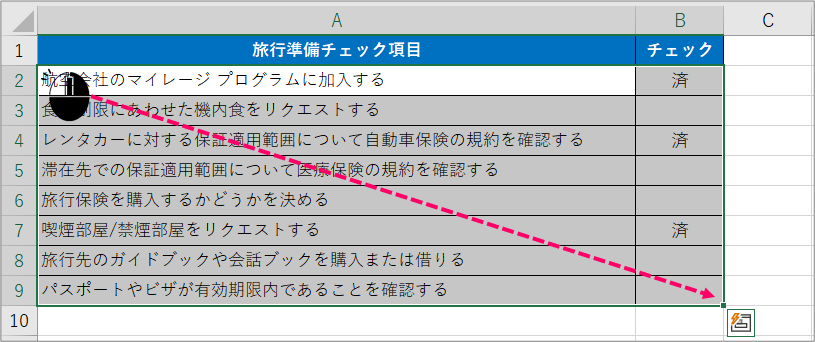
Step.2 条件付き書式の設定
①「ホーム」タブをクリック⇒②《スタイル》グループの「条件付き書式」をクリックします。
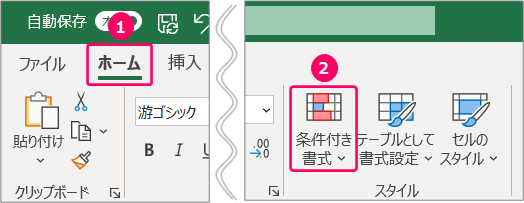
「新しいルール」を選択します。
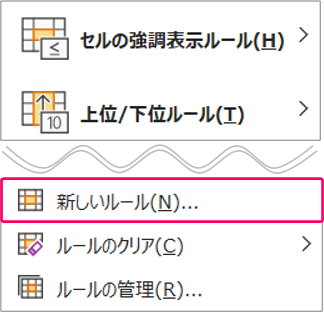
「数式を使用して、書式設定するセルを決定」を選択します。
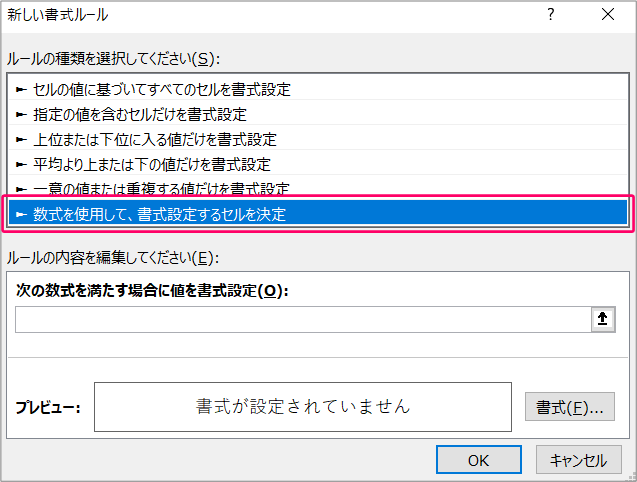
入力ボックスに、条件「=$B2="済"」を入力します。
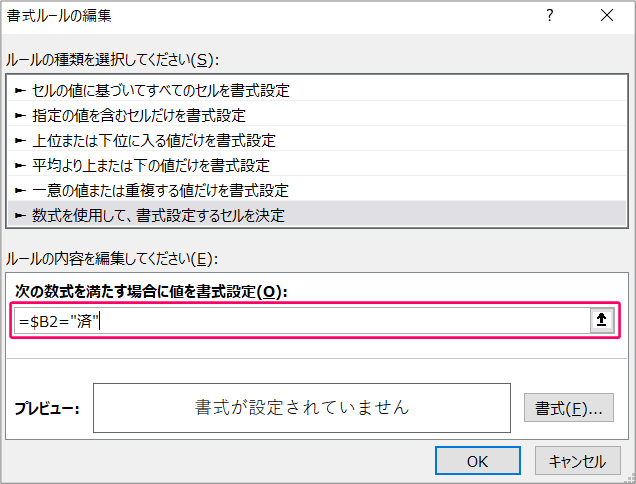
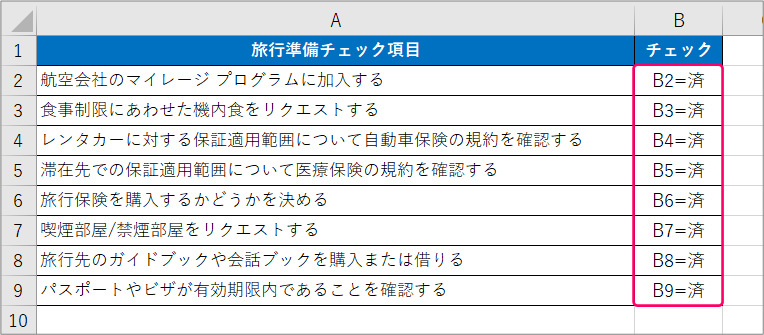
「書式」をクリックします。
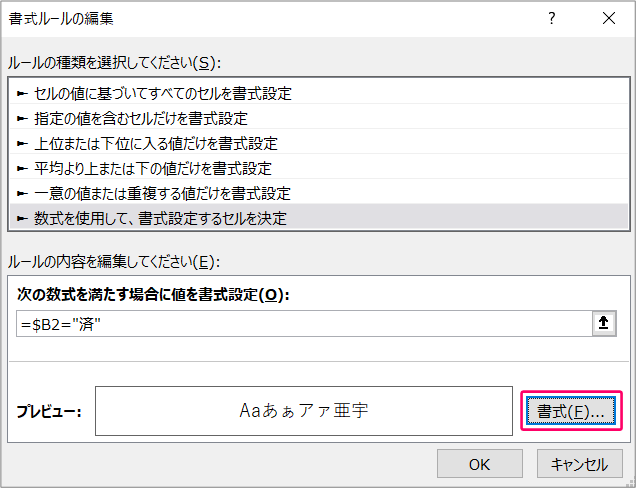
①「塗りつぶし」タブをクリック⇒②色を選択⇒③「OK」をクリックします。
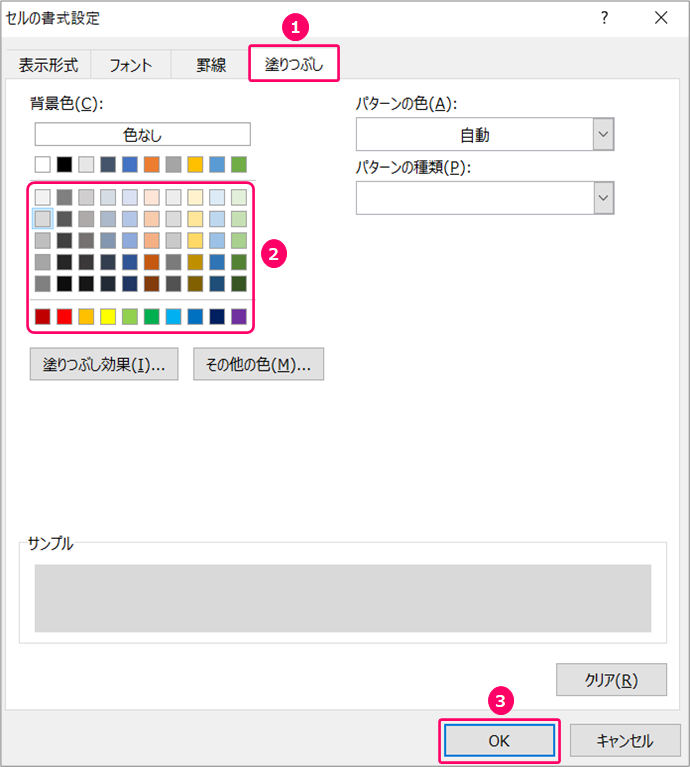
「OK」をクリックします。
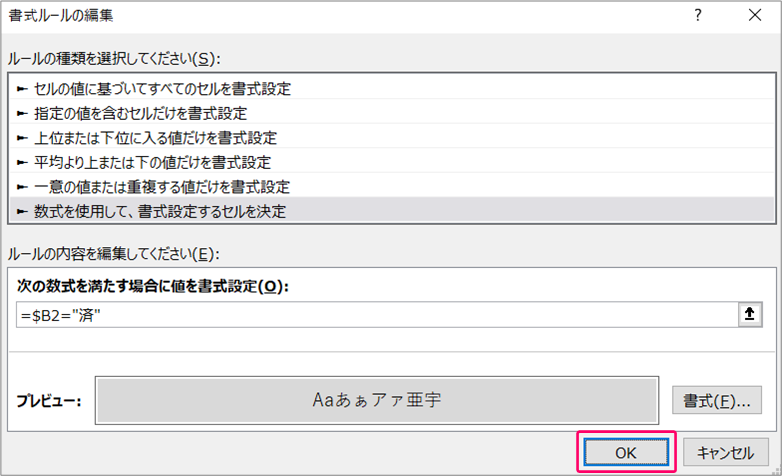
「OK」をクリックします。
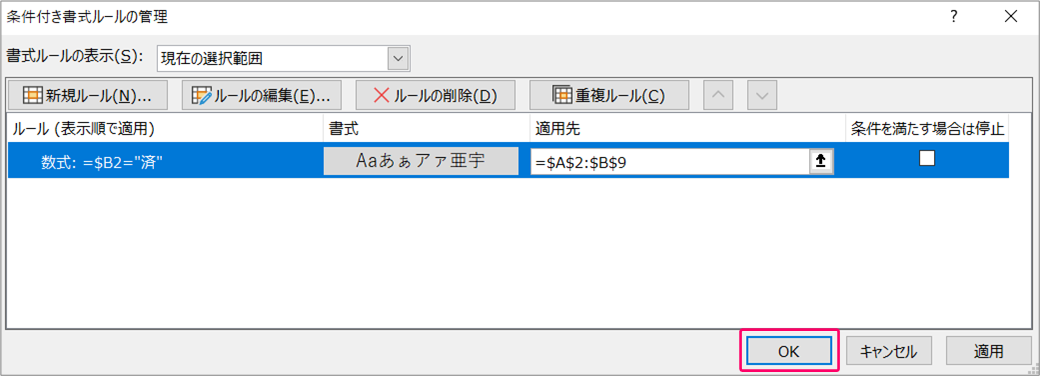
すると、B列に「済」が入力されると、背景色がグレーに変わります。
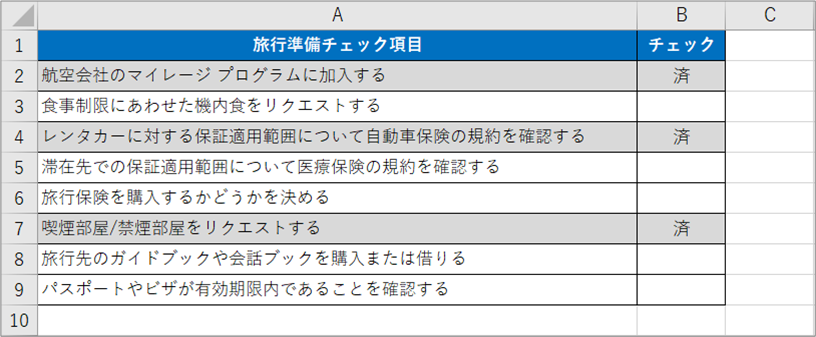
絶対参照とは
一方、「$」記号を付けなかった場合、式をコピーすると、コピー先に合わせて参照するセルが自動的に変わります。この参照方式を「相対参照」と言います。
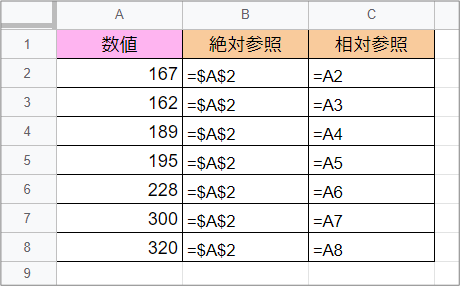
複合参照とは

関連記事
最後まで読んでいただき、ありがとうございました!


を指定する-160x160.png)